WPS Excel輸入人民幣符號的方法
時間:2023-06-24 08:41:36作者:極光下載站人氣:223
有些時候,我們需要在wps excel中進行數據的相關編輯操作,我們在錄入數據的時候,不僅會輸入一些常規的數字,同時有些時候我們還會在單元格中進行貨幣符號的輸入,在WPS Excel中,我們會在單元格中輸入自己需要編輯的人民幣符號,輸入人民幣符號是為了對自己的一些報表或者是金額數據進行統計,但是目前有的小伙伴還不知道怎么在WPS Excel中將人民幣這個符號打出來,其實我們只需要調整一下單元格格式為貨幣格式就好了,下方是關于如何使用WPS Excel打出人民符號的具體操作方法,如果你需要的情況下可以看看方法教程,希望對大家有所幫助。
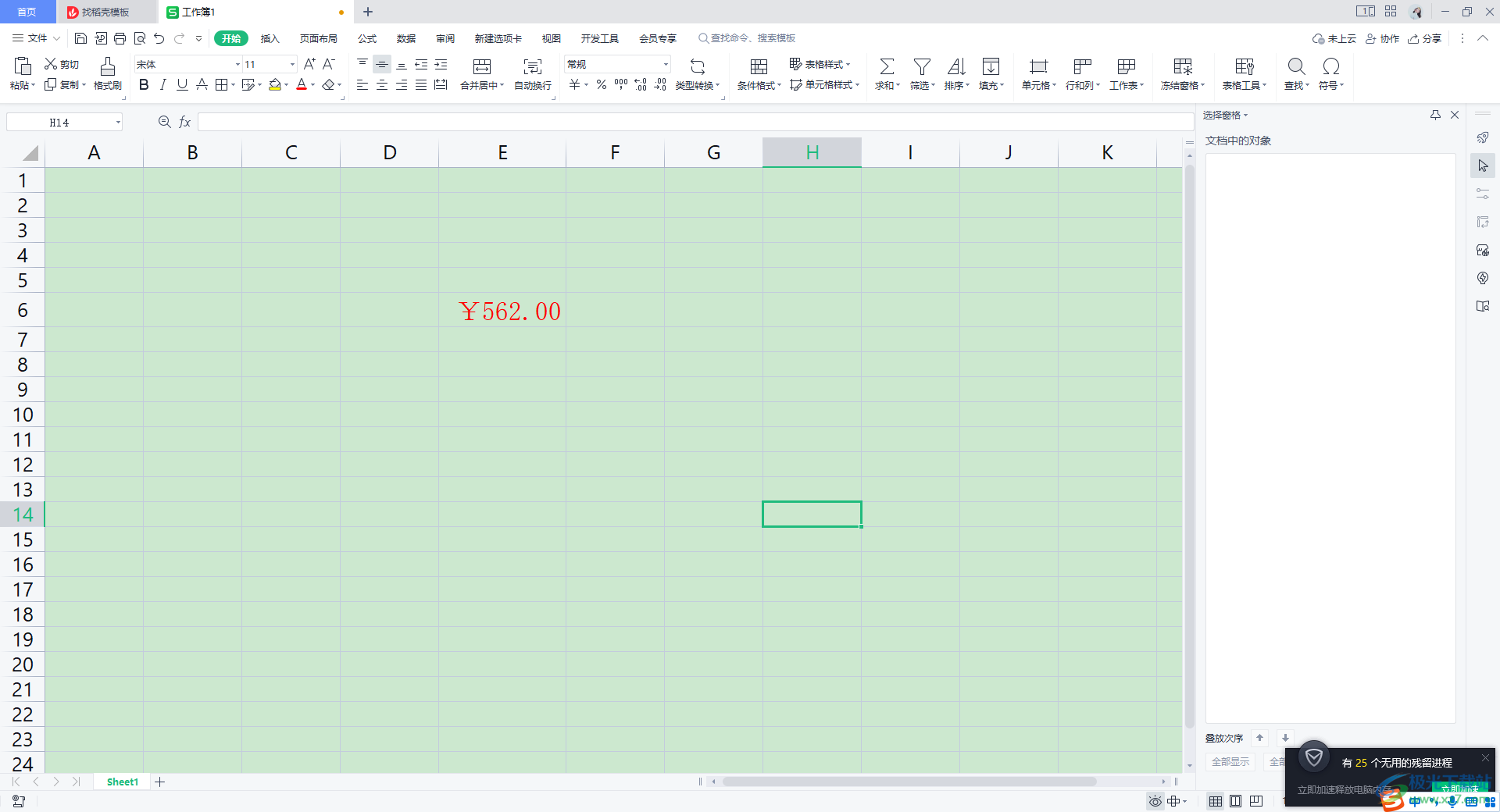
方法步驟
1.將我們的鼠標定位到需要輸入人民幣符號的單元格中。
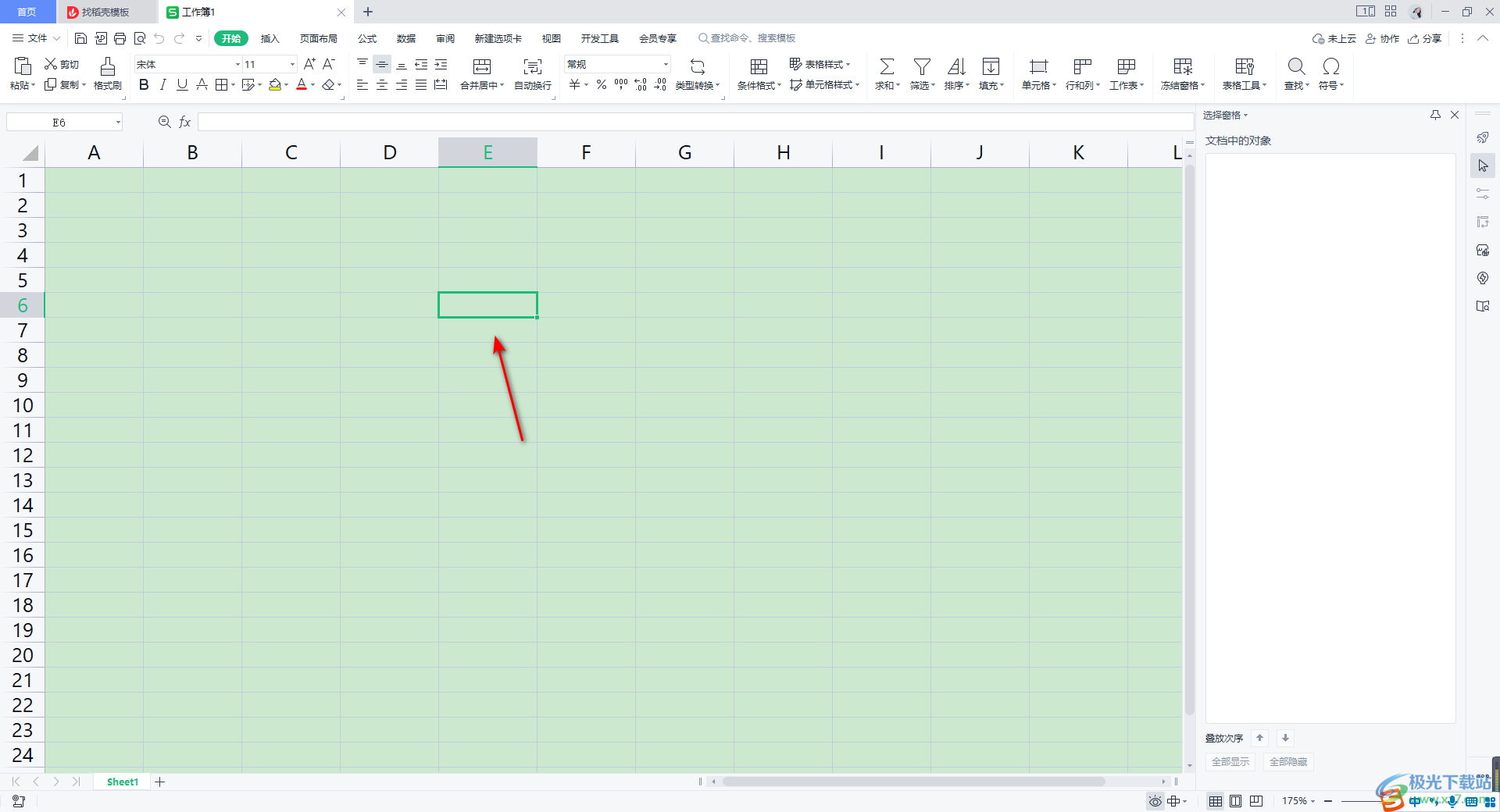
2.之后再將鼠標進行右鍵點擊,在打開的菜單選項中,將【設置單元格格式】選項點擊進入。
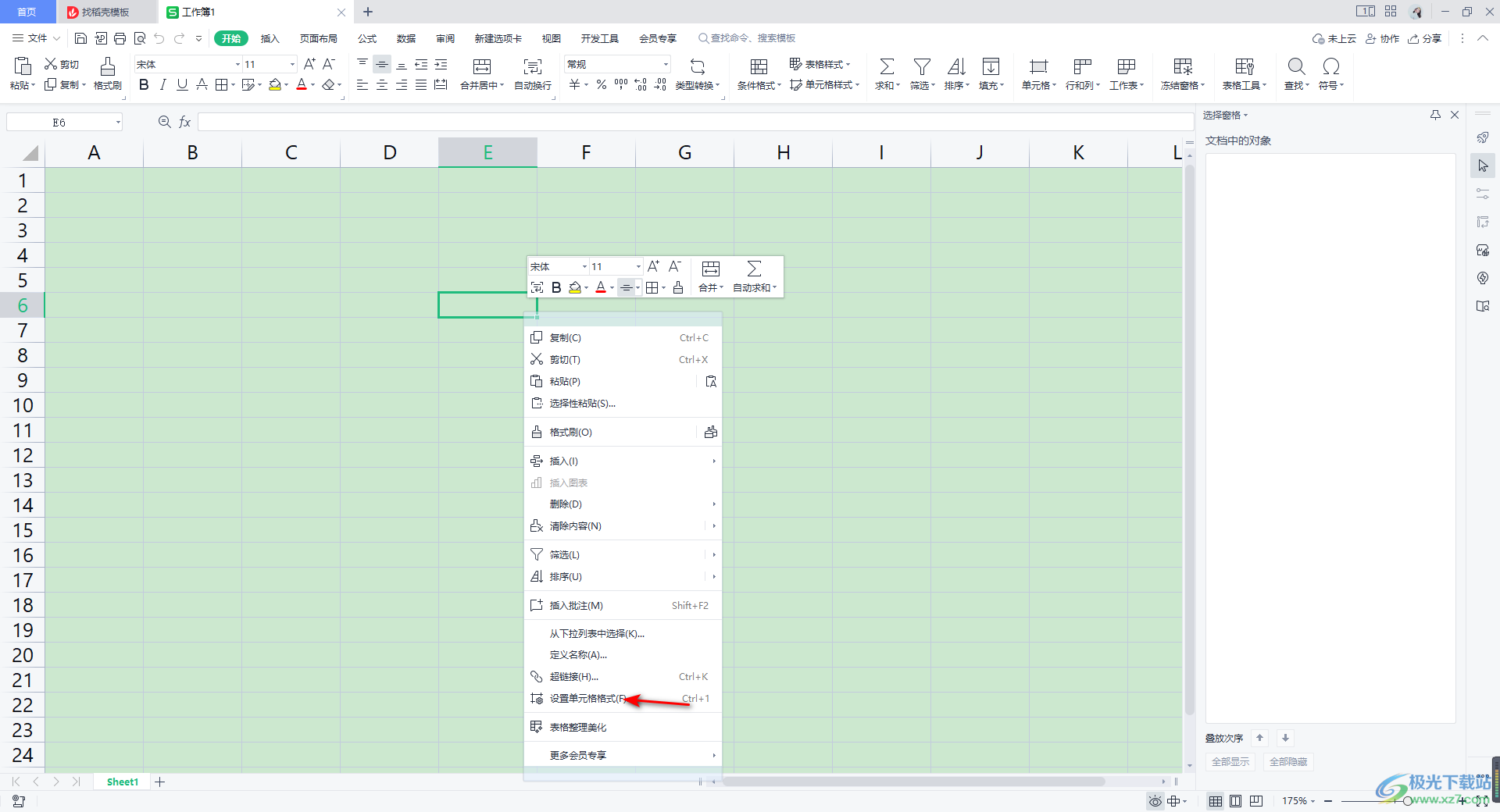
3.進入到頁面中之后,我們將【數字】選項卡進行點擊,接著在左側的位置將【貨幣】選項進行點擊,最后直接點擊確定按鈕即可。
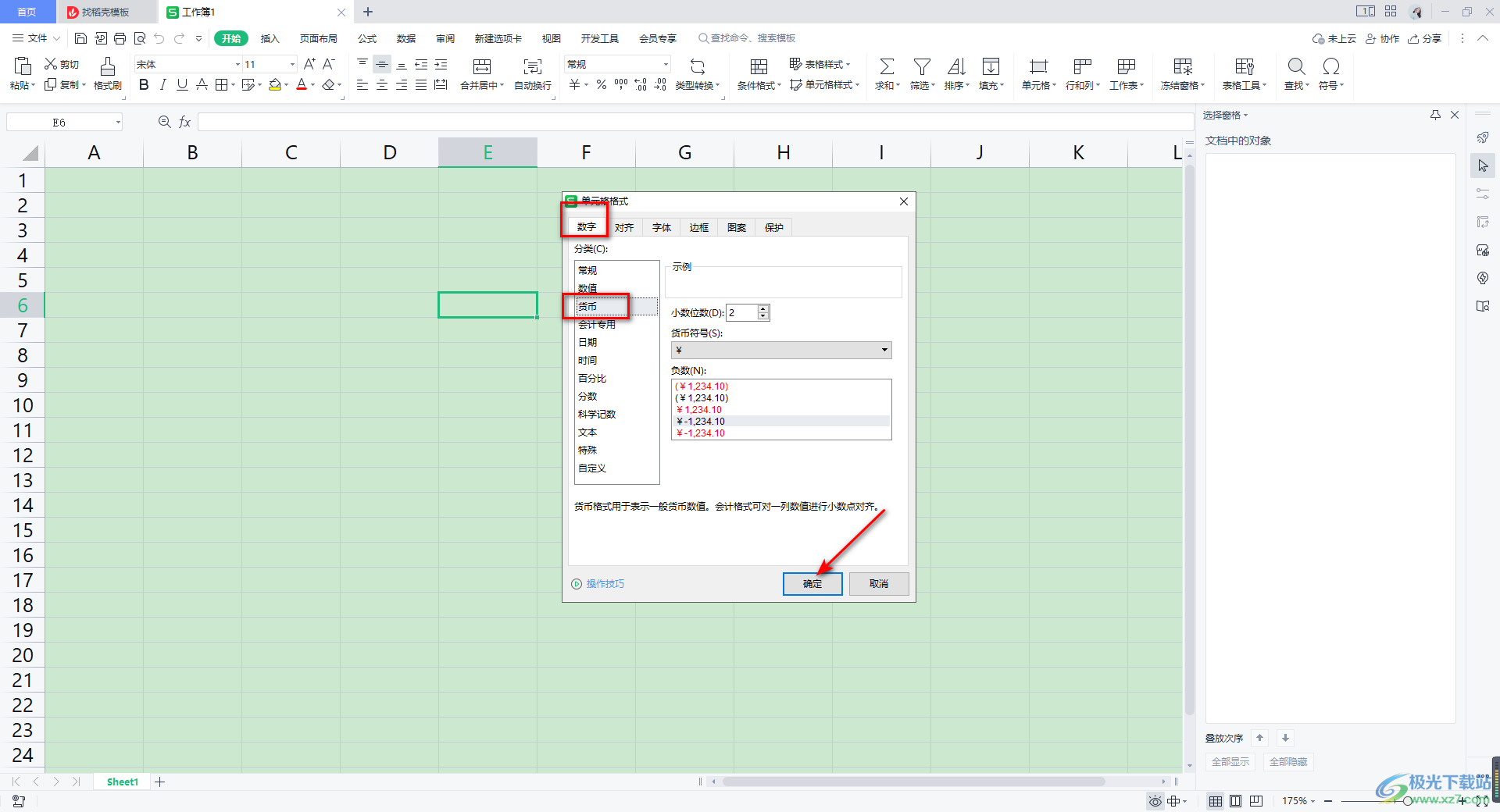
4.完成之后,我們就可以返回到表格的編輯頁面中,在剛剛定位的單元格中進行數字的輸入,之后將鼠標任意的點擊其他的位置,那么可以看到我們的數字已經變成了人民幣數字了,如圖所示。
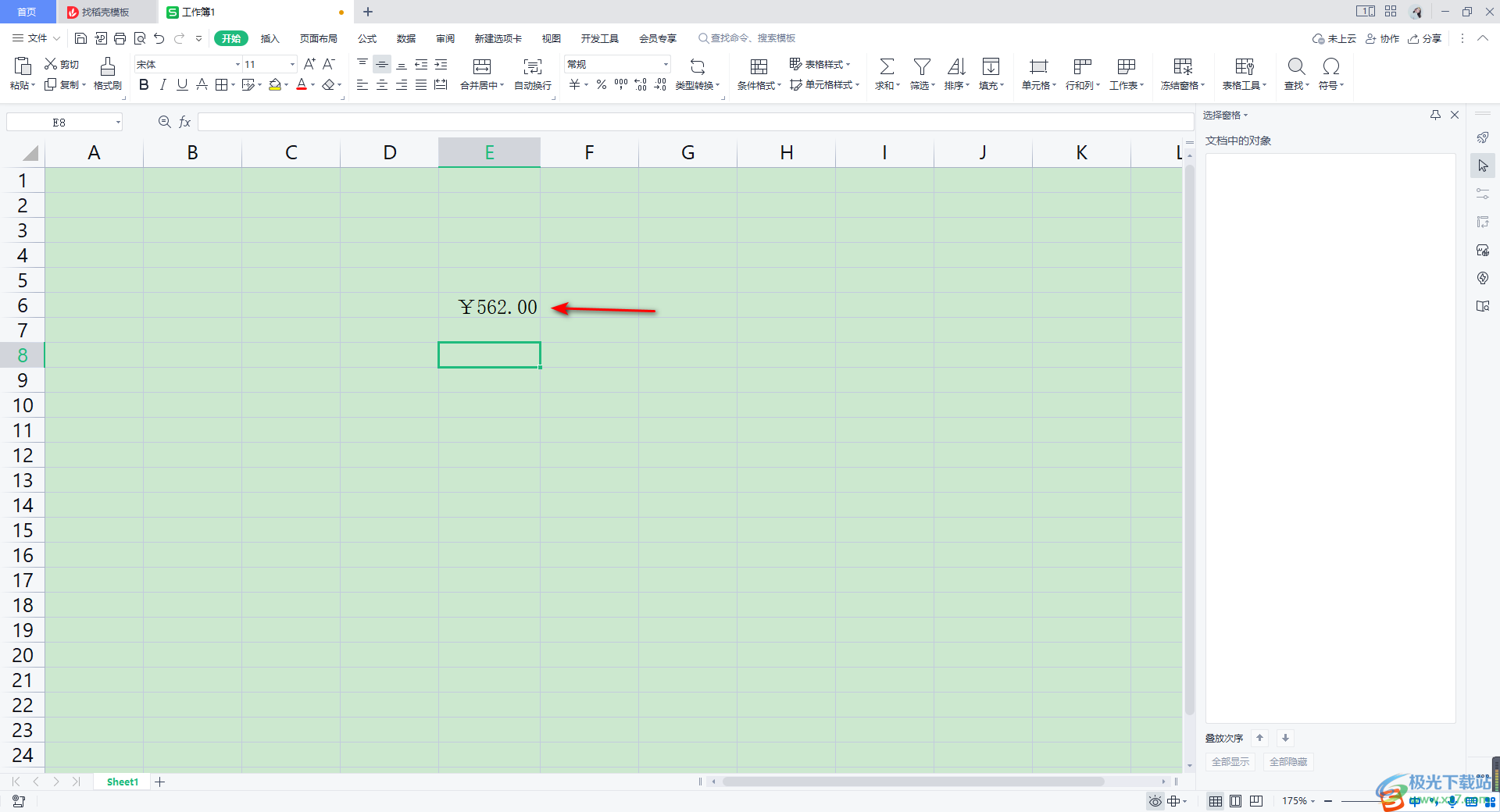
5.此外你可以將該單元格中的人民幣選中,之后為該數字進行顏色、大小等調整。
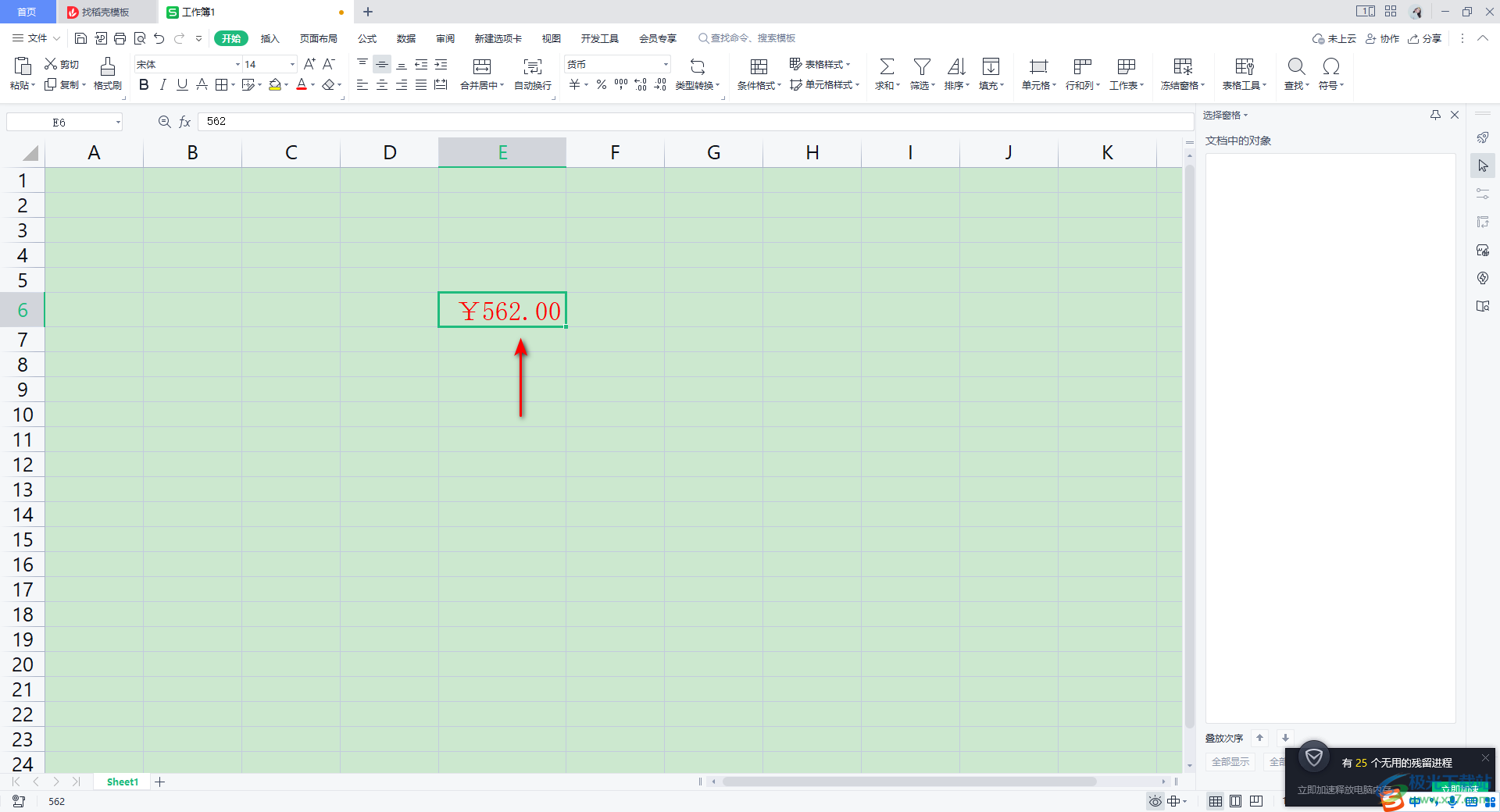
以上就是關于如何使用WPS Excel打出人民幣的具體操作方法,我們在進行金額的統計的時候,就會需要將人民幣這個符號打出來進行統計,只需要進入到設置單元格格式的頁面中將格式調整為貨幣格式就好了,感興趣的話可以操作試試。

大小:240.07 MB版本:v12.1.0.18608環境:WinAll
- 進入下載
相關推薦
相關下載
熱門閱覽
- 1百度網盤分享密碼暴力破解方法,怎么破解百度網盤加密鏈接
- 2keyshot6破解安裝步驟-keyshot6破解安裝教程
- 3apktool手機版使用教程-apktool使用方法
- 4mac版steam怎么設置中文 steam mac版設置中文教程
- 5抖音推薦怎么設置頁面?抖音推薦界面重新設置教程
- 6電腦怎么開啟VT 如何開啟VT的詳細教程!
- 7掌上英雄聯盟怎么注銷賬號?掌上英雄聯盟怎么退出登錄
- 8rar文件怎么打開?如何打開rar格式文件
- 9掌上wegame怎么查別人戰績?掌上wegame怎么看別人英雄聯盟戰績
- 10qq郵箱格式怎么寫?qq郵箱格式是什么樣的以及注冊英文郵箱的方法
- 11怎么安裝會聲會影x7?會聲會影x7安裝教程
- 12Word文檔中輕松實現兩行對齊?word文檔兩行文字怎么對齊?
網友評論